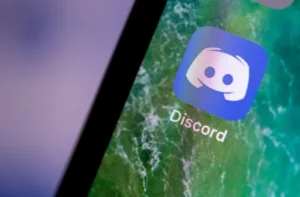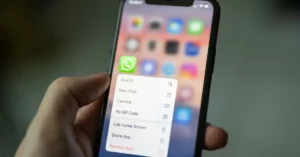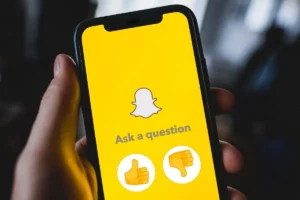Les expériences cinématographiques ne concernent pas seulement les visuels ; il s'agit du mélange harmonieux du visuel et de l'audio. L'un des principaux outils utilisés par les créateurs de contenu, qu'ils soient novices ou expérimentés, est iMovie. Bien qu'iMovie offre une multitude d'outils d'édition, l'ajout de musique peut transformer votre création de banale en magique. Si vous vous êtes déjà demandé comment ajouter de la musique à iMovie, ce guide complet est conçu spécialement pour vous. Dans cette étude approfondie de la manière d'ajouter de la musique à iMovie, nous explorerons les étapes, les astuces et les nuances de ce processus.
Les bases : commencer par comment ajouter de la musique à iMovie
Avant d’entrer dans les détails, il est primordial de comprendre les étapes de base pour ajouter de la musique à iMovie.
- Lancer iMovie: ouvrez votre application iMovie. Si vous travaillez sur un projet, ouvrez-le. Sinon, vous pouvez démarrer un nouveau projet.
- Accéder aux options audio: Dans le menu supérieur, vous verrez un onglet « Audio ». C'est ici que vous commencerez votre apprentissage de la façon d'ajouter de la musique à iMovie.
- Sélectionnez la source musicale: iMovie fournit des bandes sonores intégrées, ou vous pouvez ajouter les vôtres. Choisissez l'option appropriée.
- Drag and Drop: Une fois que vous avez sélectionné votre piste, faites-la glisser et déposez-la sur la timeline où se trouvent vos clips vidéo.
Pourquoi apprendre à ajouter de la musique à iMovie ? L'importance des bandes sonores
Savoir comment ajouter de la musique à iMovie n'est pas seulement une compétence technique ; c'est un art. La musique donne le ton, crée de l'émotion et accentue le récit de votre vidéo. Imaginez une scène pleine de suspense sans la bande-son tendue appropriée – l’impact est considérablement réduit. Cela souligne l’importance d’apprendre à ajouter efficacement de la musique à iMovie.
Approfondir : conseils avancés sur la façon d'ajouter de la musique à iMovie
- Fondu entrant et sortant: Pour faciliter la transition de votre musique, vous pouvez la faire apparaître en fondu au début et la faire disparaître à la fin. Cela peut être fait en faisant glisser les petits cercles au début et à la fin du clip audio dans votre timeline.
- Réglage du volume: Faites un clic droit sur le clip audio et réglez le volume pour vous assurer qu'il ne domine pas le contenu principal de votre vidéo.
- Fractionnement et suppression: Parfois, vous souhaiterez peut-être seulement une partie d'une piste. Placez la tête de lecture à l'endroit où vous souhaitez diviser la piste, cliquez avec le bouton droit et choisissez « Split Clip ». Vous pouvez ensuite supprimer les portions inutiles.
Au-delà des bases : comment ajouter de la musique à iMovie à partir de sources externes
Bien qu'iMovie propose une gamme de pistes intégrées, les créateurs souhaitent souvent une bande-son unique. Si vous souhaitez aller au-delà des valeurs par défaut, voici comment ajouter de la musique à iMovie à partir de sources externes :
- Utiliser iTunes: Si vous avez acheté de la musique sur iTunes, elle peut facilement être importée. Dans l'onglet « Audio », il y a une option « iTunes ». Vos traces y seront affichées.
- Importation d'autres fichiers: Pour les fichiers musicaux qui ne sont pas dans iTunes, cliquez sur « Fichier » puis « Importer un média ». Accédez à la piste souhaitée et sélectionnez-la. Il sera ensuite disponible dans votre section « Médias » pour utilisation.
Considérations sur les droits d'auteur : un aspect essentiel de la façon d'ajouter de la musique à iMovie
Tout en apprenant à ajouter de la musique dans iMovie, il est essentiel de se rappeler les implications du droit d'auteur. L'utilisation de pistes protégées par le droit d'auteur sans autorisation peut entraîner le retrait de votre vidéo, voire des poursuites judiciaires. Assurez-vous toujours que :
- Vous avez le droit d'utiliser la piste.
- Vous accordez un crédit approprié lorsque cela est nécessaire.
- Pensez à utiliser des plateformes musicales libres de droits pour une expérience sans tracas.
Dépannage des problèmes courants : lorsque l'ajout de musique à iMovie ne se déroule pas comme prévu
Parfois, le processus d'ajout de musique à iMovie peut rencontrer des problèmes. Voici quelques problèmes courants :
- L'audio ne joue pas : Assurez-vous que la piste n'est pas coupée dans la timeline et que le volume est correctement réglé.
- Problèmes de format: iMovie prend principalement en charge les formats MP3 et AAC. Si votre piste n'est pas dans un format pris en charge, envisagez d'utiliser un convertisseur.
Incorporer des effets sonores : aller au-delà de la façon d'ajouter de la musique à iMovie
Une fois que vous maîtrisez comment ajouter de la musique à iMovie, envisagez d'incorporer des effets sonores. Le processus est similaire et iMovie propose une gamme d'effets intégrés qui peuvent augmenter le dynamisme et l'engagement de votre vidéo.
Conclusion : transformer les vidéos grâce à la musique
Maîtriser le processus d'ajout de musique à iMovie, c'est comme ajouter une âme à un corps. La musique donne vie aux visuels, évoquant des émotions et amplifiant les récits. Lorsque vous vous aventurez dans le monde de la création de contenu, n'oubliez pas que même si les visuels parlent, c'est l'audio qui vend. Bon montage et que vos créations résonnent auprès du public du monde entier !
- Contenu propulsé par le référencement et distribution de relations publiques. Soyez amplifié aujourd'hui.
- PlatoData.Network Ai générative verticale. Autonomisez-vous. Accéder ici.
- PlatoAiStream. Intelligence Web3. Connaissance Amplifiée. Accéder ici.
- PlatonESG. Carbone, Technologie propre, Énergie, Environnement, Solaire, La gestion des déchets. Accéder ici.
- PlatoHealth. Veille biotechnologique et essais cliniques. Accéder ici.
- La source: https://www.techpluto.com/how-to-add-music-to-imovie/
- :est
- :ne pas
- :où
- a
- A Propos
- Action
- ajouter
- ajoutant
- régler
- Ajusté
- Avancée
- toujours
- an
- ainsi que
- Application
- approprié
- SONT
- Art
- AS
- d'aspect
- At
- public
- acoustique
- disponibles
- Essentiel
- Basics
- BE
- commencer
- Début
- va
- Au-delà
- Mélangeurs Spéciaux
- corps
- tous les deux
- intégré
- by
- CAN
- Selectionnez
- cercles
- cliquez
- clips
- Commun
- complet
- Considérer
- considérations
- contenu
- créateurs de contenu
- création de contenu
- droit d'auteur
- crée des
- création
- créations
- créateurs
- crédit
- crucial
- profond
- plongée profonde
- profond
- par défaut
- delve
- un
- voulu
- détails
- dans
- plongeon
- Ne fait pas
- fait
- down
- Dramatiquement
- Goutte
- même
- édition
- de manière efficace
- les effets
- LE NIVEAU SUPÉRIEUR
- émotions
- rencontre
- fin
- participation
- améliorer
- assurer
- essential
- Pourtant, la
- JAMAIS
- Développer vous
- d'experience
- expérimenté
- Expériences
- explorez
- externe
- fondu
- loin
- few
- Fichiers
- Pour
- le format
- en avant
- De
- Donner
- Go
- aller
- guide
- heureux vous
- Vous avez
- Haute
- Comment
- How To
- HTTPS
- if
- image
- Impact
- implications
- importance
- in
- comprendre
- incorporation
- développement
- vous aider à faire face aux problèmes qui vous perturbent
- IT
- iTunes
- chemin
- jpg
- juste
- APPRENTISSAGE
- apprentissage
- Légal
- Une action en justice
- atténué
- VIE
- comme
- recherchez-
- Entrée
- a prendre une
- largeur maximale
- Mai..
- Menu
- pourrait
- Musique
- RÉCIT
- récit
- NAVIGUER
- nécessaire
- Nouveauté
- novice
- of
- Offres Speciales
- souvent
- on
- une fois
- ONE
- uniquement
- ouvert
- Option
- or
- Autre
- ande
- propre
- PARAMOUNT
- autorisation
- Place
- Plateformes
- Platon
- Intelligence des données Platon
- PlatonDonnées
- pléthore
- qui se déroulent
- primaire
- processus
- Projet
- fournit
- acheté
- gamme
- rappeler
- Résonner
- résultat
- Faites un clic droit
- droits
- Libre de droits
- scène
- Section
- sur le lien
- choisi
- Sells
- Sets
- similaires
- compétence
- petit
- sans demander
- parfois
- Âme
- Son
- BO
- Sources
- scission
- Commencer
- Commencez
- Étapes
- Appareils
- Les soutiens
- tâches
- Technique
- dire
- qui
- La
- Les bases
- le monde
- puis
- Là.
- l'ont
- this
- Avec
- calendrier
- conseils
- à
- TON
- les outils
- top
- suivre
- Transformer
- transformer
- transition
- soulignés
- compréhension
- expérience unique et authentique
- utilisé
- d'utiliser
- en utilisant
- entreprise
- Vidéo
- Vidéos
- visuels
- le volume
- souhaitez
- we
- quand
- tout en
- sera
- comprenant
- sans
- de travail
- world
- you
- Votre
- zéphyrnet